
Trovare il NAS in una rete è essenziale per configurare Synology in base alle proprie esigenze. Tuttavia, potrebbe essere necessario un aiuto per individuare il NAS Synology dopo averlo acquistato e installato. Questa guida completa illustra i migliori metodi di ricerca del NAS Synology che è possibile utilizzare per trovare il NAS Synology su una rete, compreso l'indirizzo IP del NAS.
In questo articolo
Parte 1. Perché è necessario trovare il NAS Synology?
È necessario trovare il NAS Synology perché offre vantaggi unici, come l'archiviazione sicura dei dati in una posizione centralizzata. Gli utenti di Internet possono sfruttare la potenza di questa innovativa soluzione di gestione dei dati per creare ambienti cloud privati in cui condividere, eseguire il backup, accedere e archiviare i propri file senza temere minacce informatiche, violazioni dei dati, perdite di dati, ecc.
Inoltre, Synology NAS consente di personalizzare l'ambiente cloud in base alle proprie esigenze, recuperare i file eliminati da Synology NAS, condividere i dati su richiesta, eseguire il backup dei dati di Mac e PC, salvaguardare i file sensibili e altro ancora.
I file importanti eliminati per sbaglio su Synology NAS?
Non c'è da preoccuparsi. Wondershare Recoverit è in grado di recuperare i file persi in 3 passaggi. Il software di recupero dati NAS definitivo e professionale è totalmente affidabile e sicuro al 100%.
Parte 2. I due Finder Synology più utilizzati - Synology Assistant e Web Assistant
Anche se trovare il NAS Synology in una rete può sembrare un processo complicato, è disponibile un cercatore di NAS Synology che può semplificare questo compito. Le soluzioni migliori sono Synology Assistant e Web Assistant.
· Synology Assistant
Synology Assistant è uno strumento di facile utilizzo e un'utility desktop. La sua funzione è quella di esplorare la rete locale e trovare i server Synology. L'assistente è la soluzione più efficace per impostare il Wake on LAN (WOL) o per individuare e connettersi al server Synology.
· Web Assistant
Web Assistant è la soluzione ideale per gli utenti di Internet che hanno bisogno di una copia delle pagine web visitate. Lo strumento consente di instradare il traffico attraverso di esso e di accedere ai siti web e alle pagine necessarie sia online che offline.
Web Assistant imita il browser web e fornisce la stessa esperienza d'uso quando si naviga nelle pagine offline. Se la connessione di rete si interrompe, è possibile accedere ai file offline con Web Assistant.
Sistemi Operativi Supportati
È possibile utilizzare Synology NAS su diversi sistemi operativi, tra cui Mac, Linux e Windows. È inoltre possibile utilizzare DiskStation finder per impostare un sistema operativo virtualizzato per Synology NAS - DiskStation Manager.
Parte 3. Come trovare Synology NAS utilizzando Synology Assistant

- Visitare il Centro download di Synology, scaricare l'assistente, installarlo sul sistema operativo ed eseguirlo. Synology NAS Finder è disponibile per Windows, Mac e Linux.
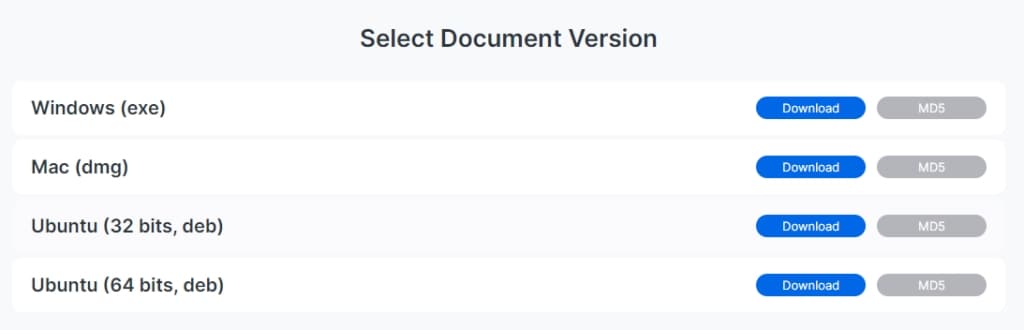
- Mentre l'applicazione è in esecuzione, dovrebbe visualizzare tutti i dispositivi Synology NAS visibili, esplorando automaticamente la rete.

- Poiché lo strumento richiede porte specifiche per trovare il NAS Synology, si consiglia di creare una regola di Allow per assicurarsi di trovarlo anche con il Firewall di Synology attivato.
Cosa si può fare quando non si riesce a localizzare Synology NAS con Synology Assistant
Synology Assistant è uno strumento desktop ufficiale di Synology progettato per cercare i dispositivi Synology sulle reti locali. Eseguire l'applicazione e lasciare che cerchi automaticamente i dispositivi Synology collegati eseguendo la scansione della LAN.
Se la scansione è andata a buon fine, i dispositivi connessi saranno visualizzati nel browser Web. Selezionare il dispositivo (il NAS Synology) e collegarlo.
Se non si riesce ancora a individuare il NAS Synology tramite Synology Assistant, seguire questi passaggi per riprovare:
- Assicurarsi che il computer desktop e il NAS Synology condividano la stessa LAN e subnet;
- Consentire a Synology Assistant di accedere al dispositivo regolando i firewall di Windows e DSM;
- Mettere in pausa o disattivare il programma antivirus;
- Controllare la connessione, il router e i cavi Ethernet;
- Se si utilizzano più porte di rete, provare a collegare il cavo Ethernet a una porta diversa;
- Eseguire Synology Assistant su un altro dispositivo e trovare il NAS Synology;
- Reimpostare il NAS Synology e attendere quattro secondi per reimpostare le impostazioni;
- Modificare le impostazioni Wifi e disattivare la connessione sul dispositivo per collegare il NAS Synology direttamente al dispositivo tramite un cavo Ethernet;
- Provare a trovare il NAS Synology con Synology Assistant cambiando l'interfaccia LAN cablata del dispositivo in DHCP.
Se tutti questi passaggi non danno ancora i risultati desiderati, spegnere il NAS Synology e rimuovere le unità. Riaccendetelo, riavviatelo e provate di nuovo a trovare il vostro dispositivo. È inoltre possibile contattare il fornitore del servizio RMA o l'assistenza tecnica di Synology per ulteriori indicazioni.
Parte 4. Come trovare Synology NAS utilizzando l'Assistente Web
- Aprire il browser web preferito e accedere all'applicazione Synology Web Assistant tramite il sito https://finds.synology.com Collegarsi all'applicazione e lasciare che cerchi il NAS Synology sulla rete.
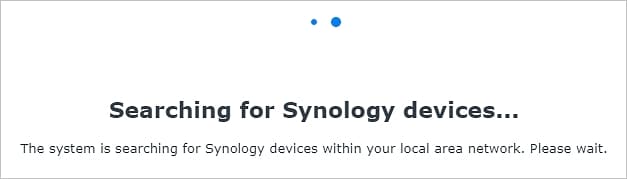
- L'applicazione sfoglierà automaticamente la rete per trovare eventuali dispositivi Synology all'interno della LAN. Se la query ha esito positivo, l'applicazione visualizzerà tutti i dispositivi Synology disponibili nel browser web. Fare clic su Connect e impostare il dispositivo preferito.
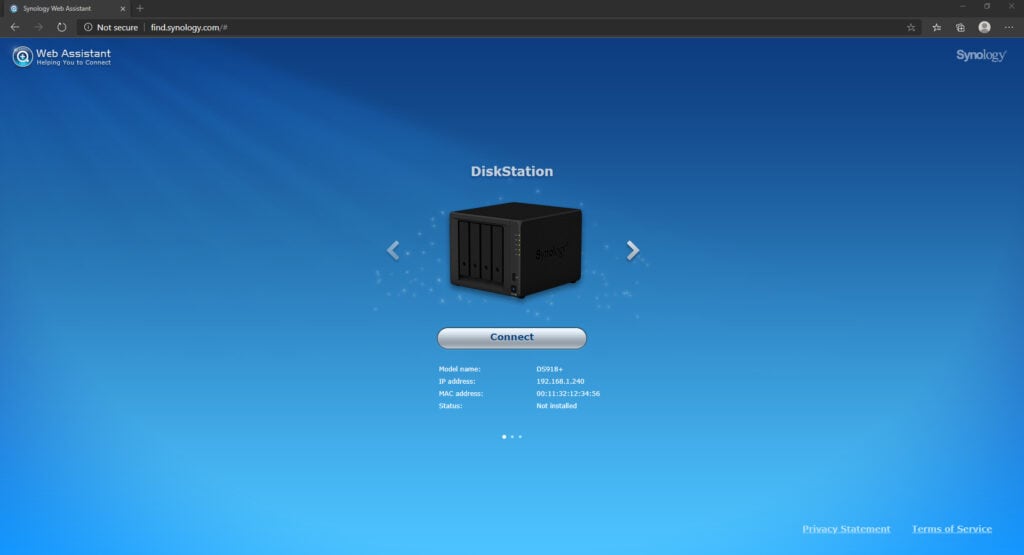
Cosa si può fare quando non si riesce a individuare Synology NAS con l'Assistente Web
Aprite il vostro browser, andate su http://find.synology.com e scaricate/installate l'applicazione Web Assistant. Eseguire l'applicazione e selezionare Connetti per trovare il NAS Synology e connettersi ad esso.
Se la ricerca non ha esito positivo, provate a eseguire la seguente operazione:
- Verificare la connessione a Internet per assicurarsi che il NAS Synology e il dispositivo siano collegati alla stessa LAN e subnet;
- Provare a utilizzare un altro browser web;
- Se non si riesce ancora a localizzare il: DSM > Control Panel > Info Center > Device Analytics > Share Network Location > Allow this DiskStation da visualizzare in Web Assistant;
- Modificare il nome del server in Synology NAS seguendo i seguenti passaggi: DSM > Control Panel > Network > General > Server Name.
Parte 5. Metodo di ricerca Synology aggiuntivo 1: Individuazione dell'indirizzo IP del NAS
Se non si riesce a trovare il NAS Synology con i due strumenti di assistenza, è possibile utilizzare la terza opzione: individuare l'indirizzo IP del NAS. Eseguire la scansione della LAN per visualizzare tutti i dispositivi collegati alla rete. La localizzazione dell'IP del NAS non richiede l'uso di alcuno strumento.
Se il dispositivo non è visibile, potrebbe trovarsi in un'altra subnet oppure non sta leggendo la connessione di rete. Scaricare e installare Angry IP Scanner (Synology finder Windows e Synology finder Mac disponibili).
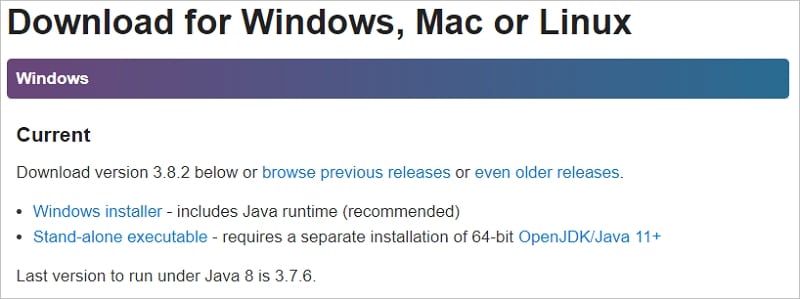
Eseguire lo scanner e seguire questi passaggi: Tools >Fetchers>MAC Vendor. Dovrebbe essere visualizzato un intervallo di rete precompilato. Fate clic su Start e lasciate che la rete venga scansionata. L'indirizzo IP del NAS dovrebbe essere presente nell'elenco dei risultati. Se non è visibile, controllare la sezione MAC Vendor.
Parte 6. Metodo aggiuntivo di ricerca Synology 2: Spostamento del NAS Synology in un'altra rete
È inoltre possibile accedere al NAS Synology spostandolo su un'altra rete per riconfigurare i parametri di rete. È necessario aggiornare il gateway predefinito, la maschera di sottorete e l'indirizzo IP del NAS prima di riconfigurare le impostazioni di rete.
Procedere come segue:
- Eseguire Synology Assistant e controllare lo stato della connessione;
- Se viene visualizzato lo stato di Connessione fallita, eseguire l'Installazione guidata facendo clic con il pulsante destro del mouse sul dispositivo e scegliendo Impostazione;
- Accedere all'account Synology Assistant e selezionare Avanti;
- Selezionare Ottieni automaticamente la configurazione di rete (DHCP) e fare clic su Avanti;
- Lo stato dovrebbe cambiare in Pronto;
- Se lo stato rimane invariato, aggiornare la pagina e selezionare Cerca;
- Fare doppio clic su Cerca per avviare una nuova connessione al NAS Synology.
Ora si dovrebbe essere in grado di connettersi al NAS Synology su un'altra rete.
Conclusione
Sebbene esistano numerosi metodi per trovare un NAS Synology sulla rete, diversi scenari richiedono un approccio specifico.
Se si dispone di un nuovo router o il sistema operativo non è installato, queste opzioni dovrebbero funzionare e aiutare a trovare il NAS Synology su una LAN.
Nella maggior parte dei casi, è possibile risolvere rapidamente la mancanza di Synology NAS con Web Assistant o Synology Assistant. Tuttavia, se il problema persiste, provare a trovare il NAS individuando il suo IP o cambiando la rete.
Per Windows XP/Vista/7/8/10/11
Per macOS X 10.10 - macOS 13
 100% sicuro e download gratuito
100% sicuro e download gratuito


